Maison >Problème commun >Quelle est la touche de raccourci pour copier dans cad
Quelle est la touche de raccourci pour copier dans cad
- coldplay.xixioriginal
- 2020-08-13 11:10:5016924parcourir
La touche de raccourci pour copier en cad est CO ou CP. Comment l'utiliser : appuyez d'abord sur la touche de raccourci ; puis sélectionnez l'objet et appuyez sur la barre d'espace, puis sélectionnez le point de base du graphique original ; le centre du cercle ; enfin, sélectionnez Copiez simplement la position comme point de base.

touche de raccourci de copie CAO : CO ou CP
Utilisation : appuyez d'abord sur le raccourci , puis sélectionnez l'objet et appuyez sur la barre d'espace, puis sélectionnez le point de base de la forme originale (généralement le centre du cercle), et enfin sélectionnez la position à copier comme point de base.
Lorsque vous utilisez les touches de raccourci de copie CAO, vous devez faire attention aux points suivants :
Tout d'abord, dans le même fichier graphique, si vous copiez les graphiques une seule fois, vous devrait utiliser la commande COPY.
Deuxièmement, dans le même fichier graphique, si vous souhaitez copier un graphique plusieurs fois à volonté, vous devez utiliser l'option MULTIPLE (répéter) de la commande COPIER.
Troisièmement, dans le même fichier graphique, si les graphiques copiés sont disposés selon une certaine règle, comme former plusieurs lignes et colonnes, ou répartis uniformément le long d'une certaine circonférence (arc), la commande ARRAY doit être utilisé.
Quatrièmement, dans le même fichier graphique, si vous souhaitez générer plusieurs lignes parallèles les unes aux autres et espacées de manière égale ou inégale, ou générer une série d'ellipses (arcs) concentriques, de cercles (arcs), etc., vous devez utiliser l'ordre OFFSET.
Cinquièmement, pour copier des fonctionnalités graphiques entre plusieurs documents graphiques, vous devez utiliser la commande MATCHPROP (qui doit correspondre à la commande PAINTPROP), similaire au peintre de format dans Word.
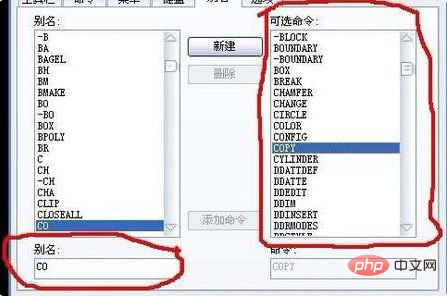
Informations étendues :
Paramètres rapides
Déplacez la souris sur la barre d'outils et cliquez sur Outils→Personnaliser→ L'interface affichera alors une "Interface utilisateur personnalisée"
Cliquez sur le signe "+" devant "Raccourcis clavier", puis descendez, cliquez sur le triangle à droite de toutes les commandes, puis sélectionnez l'option commande personnalisée, puis appuyez et maintenez le bouton gauche de la souris sur la commande dont vous avez besoin, déplacez-la vers les raccourcis clavier, entrez les raccourcis clavier, cliquez sur la commande que vous venez de sélectionner, il y aura une "clé" à droite, cliquez sur le ".." à droite de la "touche". " Une petite fenêtre apparaîtra. Par exemple, appuyez sur "Ctrl+W" et cliquez sur OK → Appliquer → Quitter.
Touches de raccourci
ALT+TK telles que la sélection rapide
ALT+NL Annotation linéaire ALT+VV4 Créez rapidement quatre fenêtres
Extraction ALT+MUP Contour
Ctrl+B : Contrôle du mode d'accrochage à la grille (F9)
Ctrl+C : Copier l'objet sélectionné dans le presse-papiers
Ctrl+F : Contrôler s'il faut implémenter l'objet automatique accrochage (F3)
Ctrl+G : Contrôle du mode d'affichage de la grille (F7)
Ctrl+J : Répéter la commande précédente
Ctrl+K :Hyperlien
Ctrl+N : Créer un nouveau fichier graphique
Ctrl+M : Répéter la commande précédente
Ctrl+O : Ouvrir le fichier image
Ctrl+P : Imprimer le graphique actuel
Ctrl+Q : Ouvrir et fermer la boîte de dialogue d'enregistrement
Ctrl+S : Enregistrer le fichier
Ctrl+U : Contrôle du mode polaire (F10)
Ctrl+v : Coller le contenu dans le presse-papiers
Ctrl+W : Contrôle de suivi d'objet (F11)
Ctrl+X : Couper le contenu sélectionné
Ctrl+Y : Rétablir
Ctrl+Z : Annuler l'étape précédente
Ctrl+1 : Ouvrir la boîte de dialogue des propriétés
Ctrl+2 : Ouvrir l'Explorateur d'images
Ctrl+3 : Ouvrir la palette d'outils
Ctrl+6 : Ouvrir Image Data Atom
Ctrl+8 ou QC : Rapide
Doublez le bouton du milieu : afficher toutes les images à l'intérieur
Ce qui précède est le contenu détaillé de. pour plus d'informations, suivez d'autres articles connexes sur le site Web de PHP en chinois!

